إذا قمت بترقية جهاز كمبيوتر يعمل بنظام Windows بالفعل إلى Windows 10 Creators Update ، أو قمت بتثبيت هذا الإصدار على جهاز كمبيوتر ، فقد تكون لاحظت بعض التغييرات القليلة التي تأتي معه.
أحد هذه العناصر هو أنه قد تحصل على "إعداد Up OneDrive" منبثق عند فتح مربعات حوار حفظ أو تحميل ، أو انقر فوق أيقونة OneDrive في File Explorer مباشرة.
من الواضح أن هذه مشكلة فقط إذا لم تستخدم OneDrive ، وليس لديك الرغبة في استخدامها. يجوز لأي شخص يستخدم خدمة مزامنة الملفات المدمجة أن يملأ معلومات المصادقة المطلوبة بمجرد القيام بذلك.
إذا لم تكن تخطط لاستخدام OneDrive ، فقد تصبح مطالبات إعداد OneDrive هذه مزعجة بسرعة كبيرة.
قم بإعداد المنبثقة OneDrive

لست متأكدًا مما يحدث في الخلفية ، ولكن يبدو أن حفظ مربعات حوار الملفات أو تحميلها يؤدي إلى ظهور نافذة إعداد OneDrive المنبثقة كما لو كنت تنقر على أيقونة الخدمة في File Explorer.
لذلك ، إذا لم تكن تخطط لاستخدام OneDrive ، فإن أفضل طريقة لمعالجة هذه المشكلة هي إلغاء تثبيت Microsoft OneDrive من الكمبيوتر.
ويتم ذلك بالطريقة التالية:
- استخدم اختصار لوحة المفاتيح Windows-I لفتح تطبيق الإعدادات على أجهزة كمبيوتر Windows 10 Creators Update.
- انتقل إلى التطبيقات> التطبيقات والميزات.
- اكتب onedrive في البحث والفرز والتصفية حسب نموذج محرك الأقراص المعروض على الصفحة التي تفتح. هذا يجب أن يعود Microsoft OneDrive كأحد البرامج المثبتة.
- انقر فوق Microsoft OneDrive لتوسيع الإدخال الخاص به ، وعرض الخيارات المعتمدة.
- زر إلغاء التثبيت نشط ، لذلك انقر فوق ذلك لبدء إلغاء تثبيت الخدمة على جهاز Windows 10.
- قم بتأكيد "إلغاء تثبيت هذا التطبيق والمعلومات ذات الصلة" من خلال تحديد خيار إزالة التثبيت.
- تأكيد موجه UAC الذي يتم عرضه.
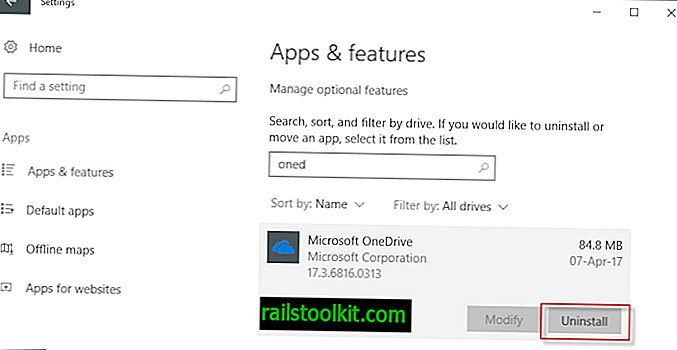
تم إلغاء تثبيت OneDrive في هذه المرحلة ، ويجب ألا تحصل على نافذة منبثقة "إعداد OneDrive" بعد ذلك عند استخدام مربعات الحوار "حفظ" أو "تحميل" أو استخدام "مستكشف الملفات".
لديك خياران إذا كنت بحاجة إلى دعم OneDrive في وقت لاحق:
- قم بتثبيت تطبيق OneDrive UWP المعروض على متجر Windows.
- قم بتثبيت برنامج سطح المكتب القديم OneDrive الذي يمكنك تنزيله من هنا.
قد تتساءل كيف تختلف هاتان الروايتان.
تدعم برامج سطح المكتب OneDrive ميزات مثل المزامنة الاختيارية ، المزامنة التلقائية في الخلفية ، والتحكم في سرعة التحميل والتنزيل ، والمزيد. قد تكون تطبيقات OneDrive UWP مناسبة بشكل أفضل للأجهزة التي تعمل باللمس ، وتستخدم عنصرًا نائبًا مثل النظام الذي يتم فيه تمييز جميع الملفات حتى لو لم تكن متاحًا محليًا.
تحقق من هذه المقالة للحصول على قائمة كاملة من إيجابيات وسلبيات لكلا الطلبين.
أنت الآن : هل تستخدم OneDrive أو خدمة مزامنة ملفات مختلفة؟














